Win10下怎样把时间显示方式设置成传统钟表样式
用户们在将系统升级到Windows10正式版后,会发现系统默认的时间显示方式已经变成纯数字形式了。有些朋友觉得这样看起来非常不习惯,因此希望能将其恢复成原来的钟表样式?这该如何操作呢?接下来就随小编看看把Windows 10的纯数字时间设置成传统钟表风格的具体方法。
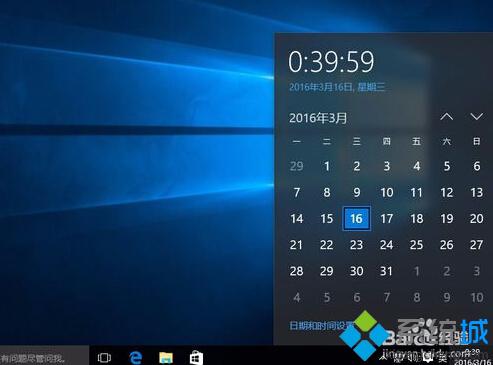
具体方法如下:
1、按下win键+X键或者在开始菜单右键点击,出现的菜单中选择“运行”。
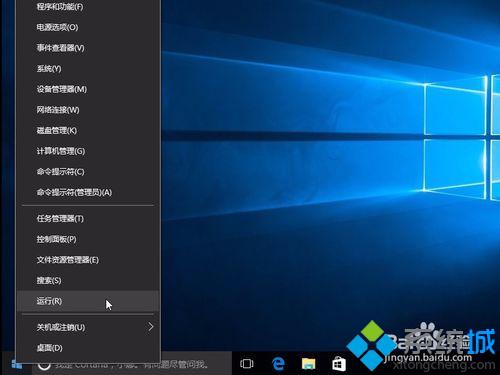
2、输入regedit点击确定,打开注册表编辑器。
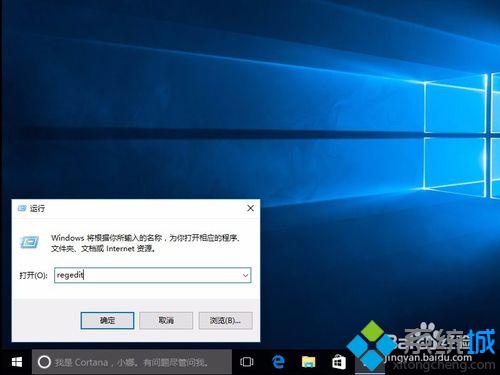
3、找到如下位置:
HKEY_LOCAL_MACHINE\SOFTWARE\Microsoft\Windows\CurrentVersion\ImmersiveShell
在右侧位置鼠标右键,新建一个DWORD(32位)的值。
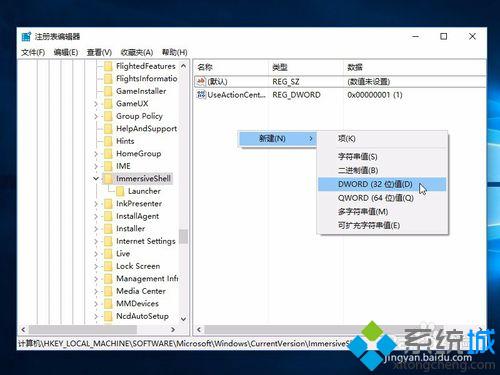
4、修改这个值的名字为UseWin32TrayClockExperience。
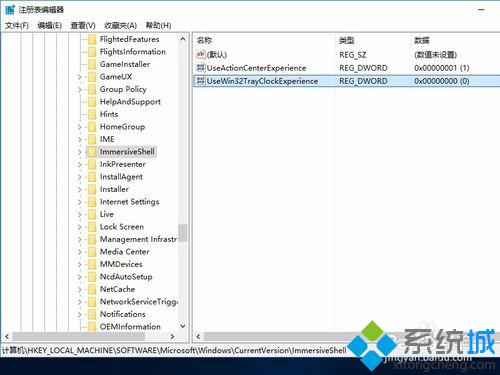
5、然后双击这个键值,修改数据为1,然后重启电脑。
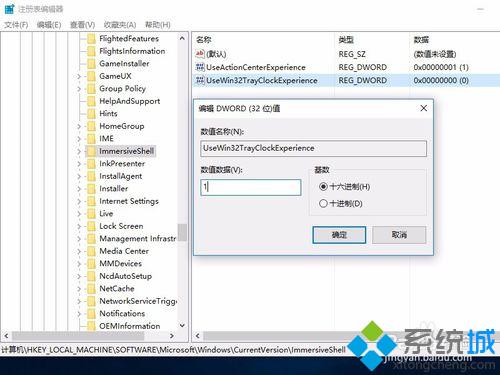
6、重启后我们发现,时间显示方式也已经变成传统的钟表样式了。
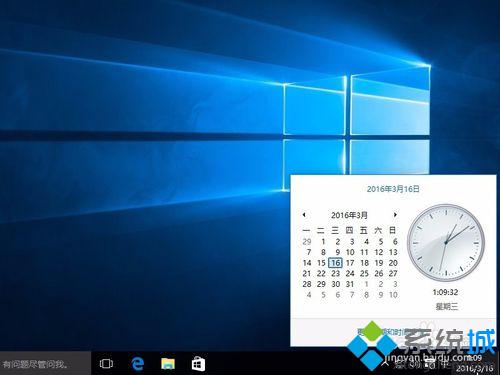
想要在Win10系统下将时间显示方式设置成传统钟表样式的朋友,赶紧按照小编的方法操作看看吧!
相关教程:怎样把wi7 変成xp 系统怎样上传东西win10桌面时钟插件win7系统怎么设置闹钟win8设置成传统界面我告诉你msdn版权声明:以上内容作者已申请原创保护,未经允许不得转载,侵权必究!授权事宜、对本内容有异议或投诉,敬请联系网站管理员,我们将尽快回复您,谢谢合作!










